SharePoint Server 2019 Public Preview
https://www.microsoft.com/en-us/download/details.aspx?id=57169
上記からダウンロードして、日本語版のSharePoint Server 2019 Public Previewをインストールします。
ISOイメージをマウントすると下記の画面が表示されます。
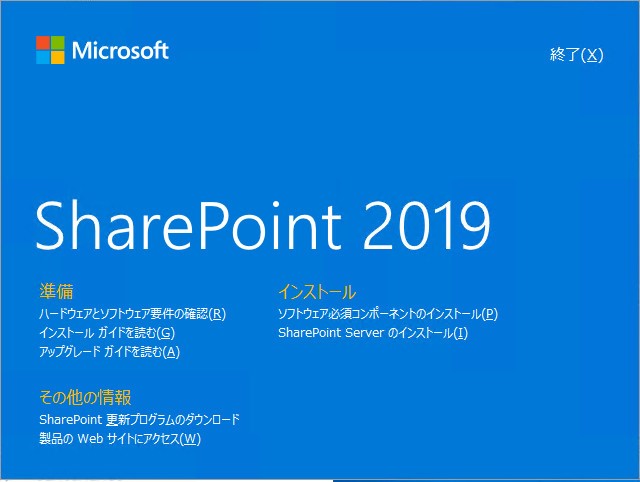
- 必須コンポーネントのインストール
- 「ソフトウエア必須コンポーネントのインストール」をクリックして起動

- 同意します。
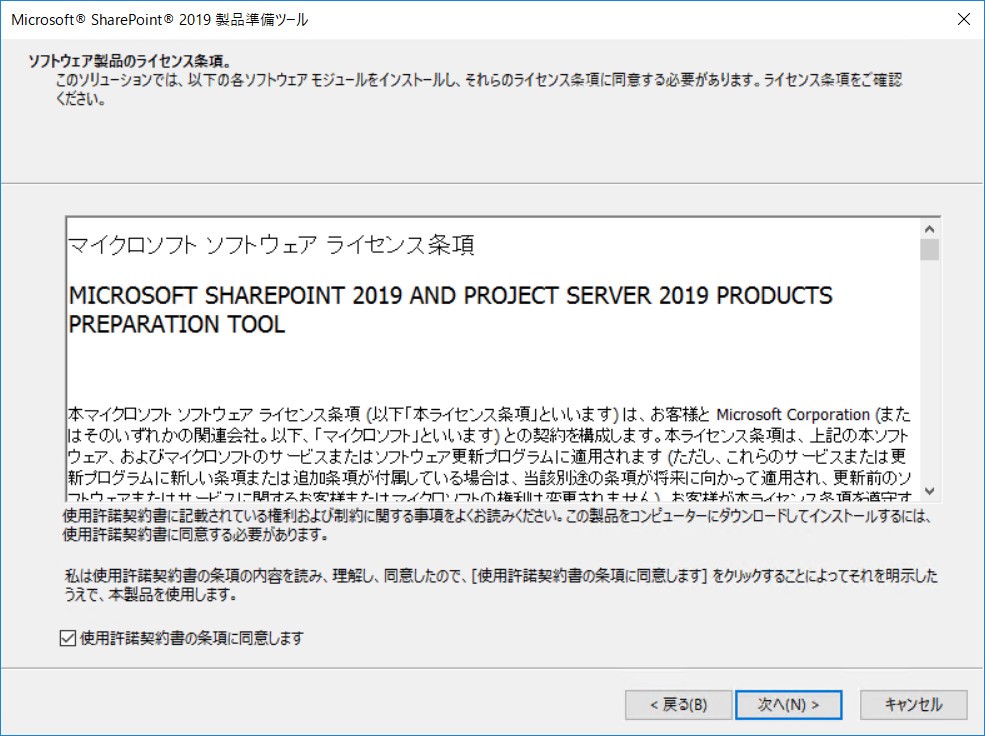
- しばらく待ちます。
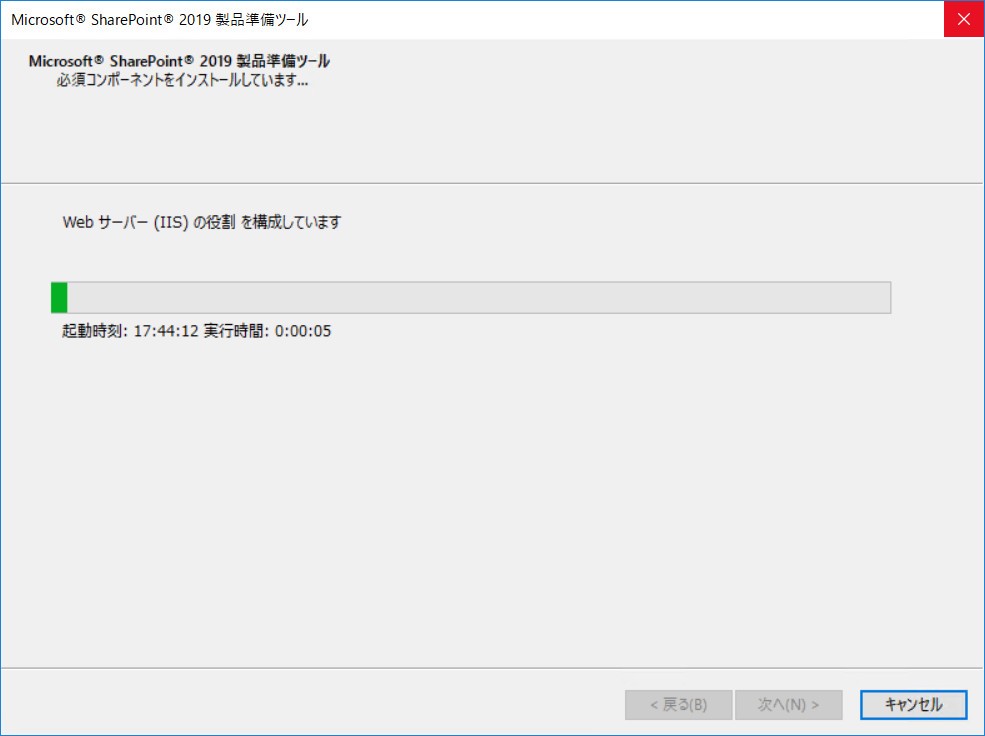
- 「完了」を押して再起動する
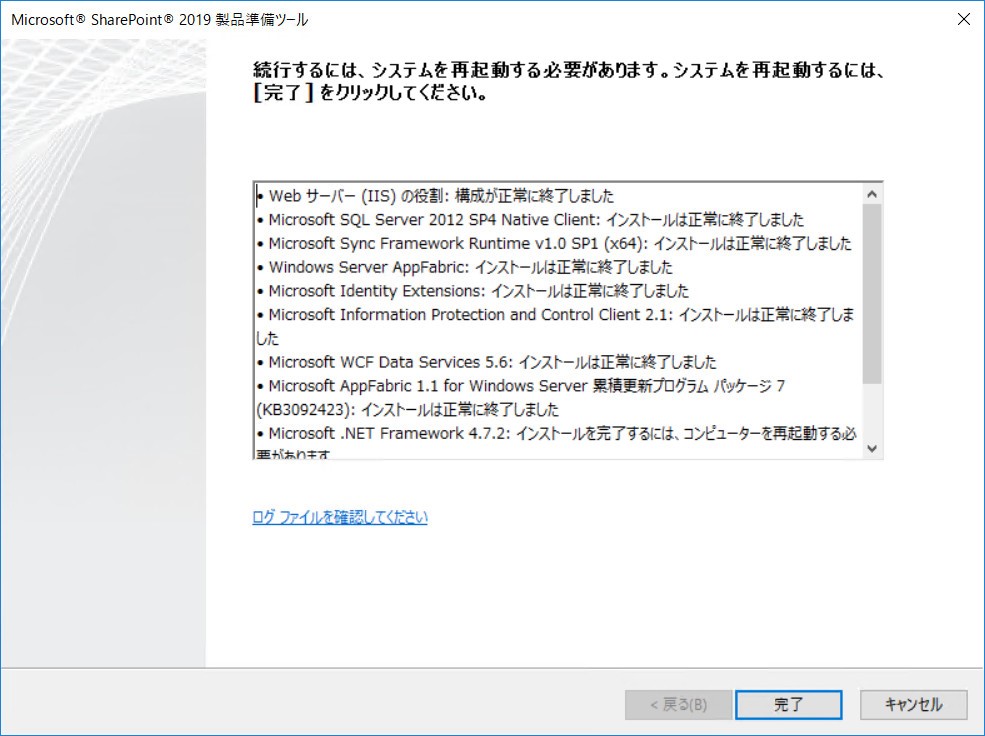
- SharePoint Serverのインストール
- プロダクトキーを入力して続行する
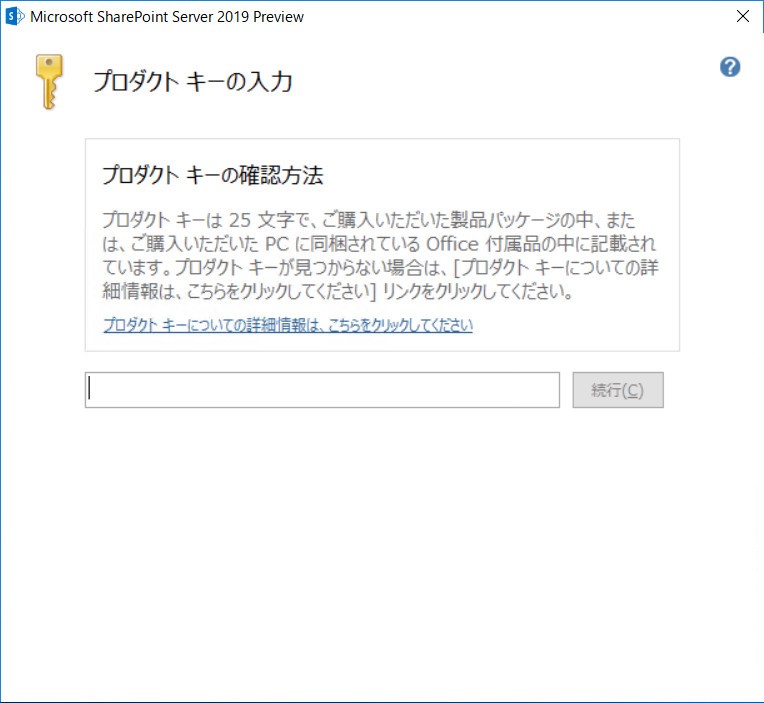
- ライセンスに同意して続行する
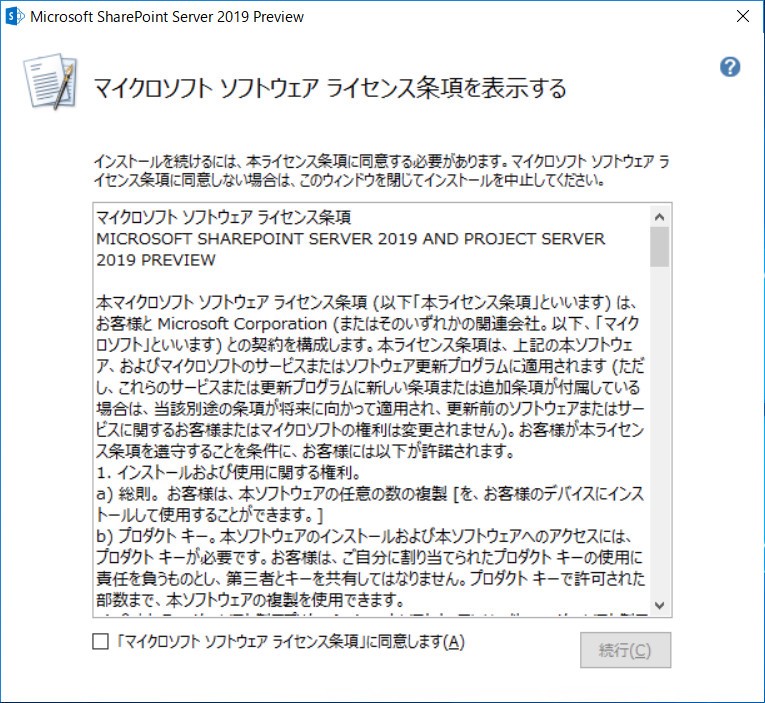
- インストール先のフォルダを指定して、「今すぐインストール」
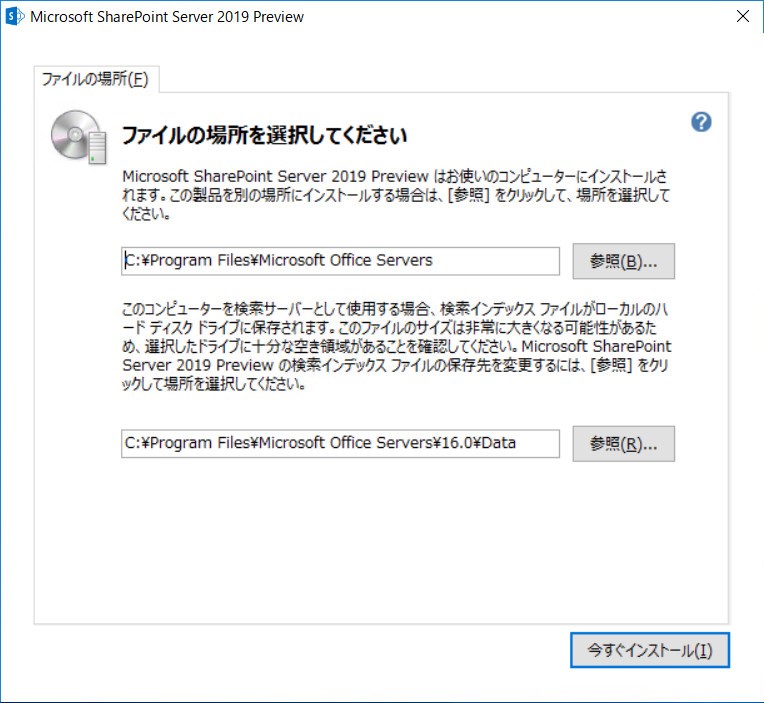
- しばらく待つ
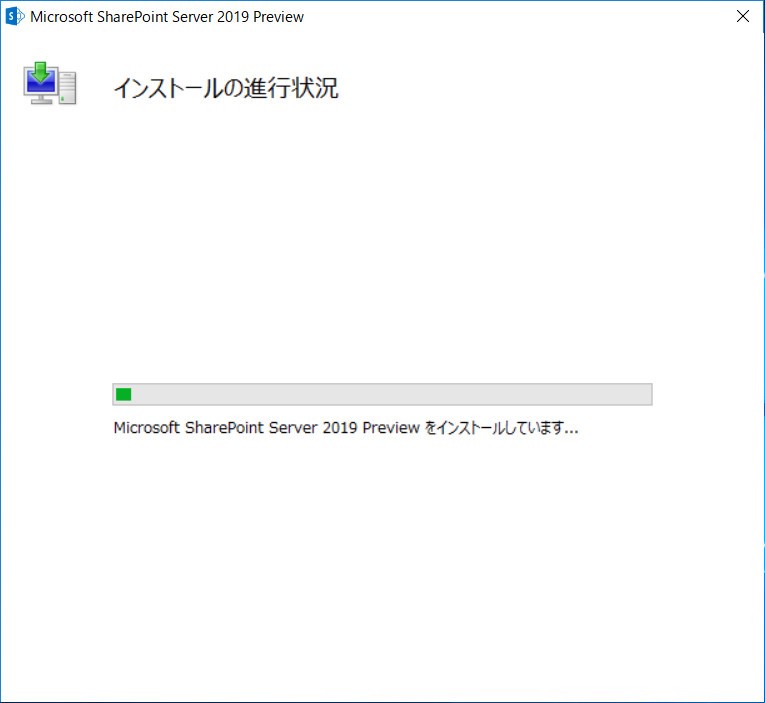
- 「閉じる」をクリックする
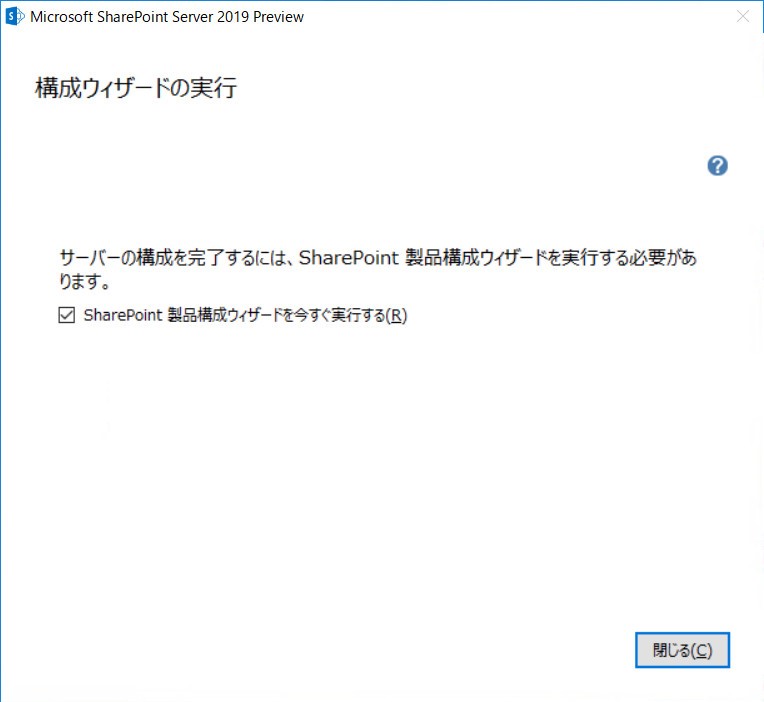
- 再起動する
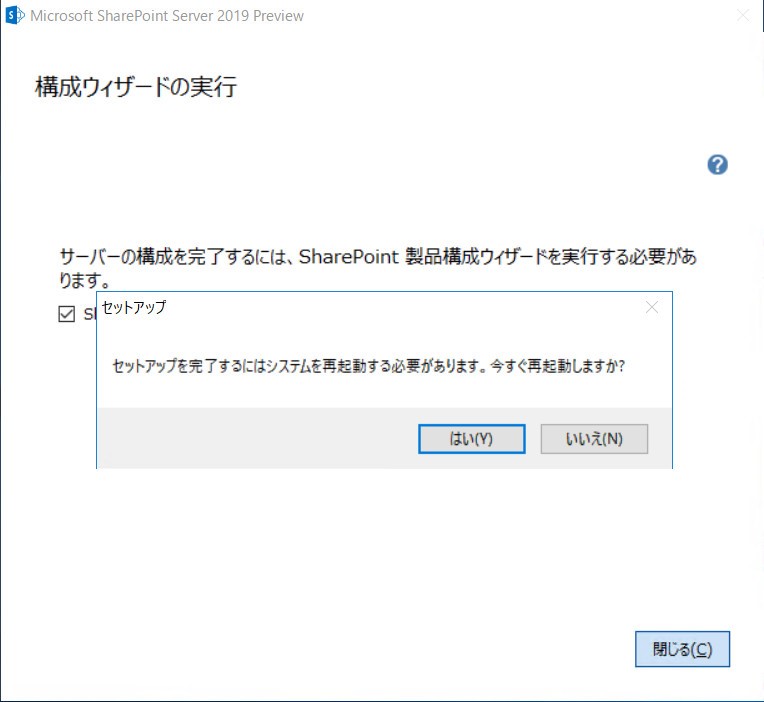
- 構成ウイザードの実行
- 「次へ」をクリック
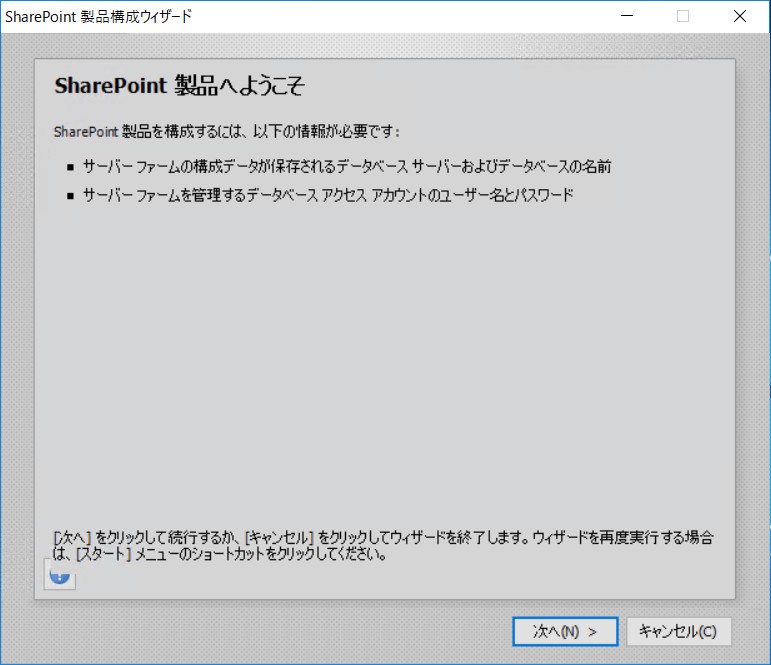
- 「はい」をクリック
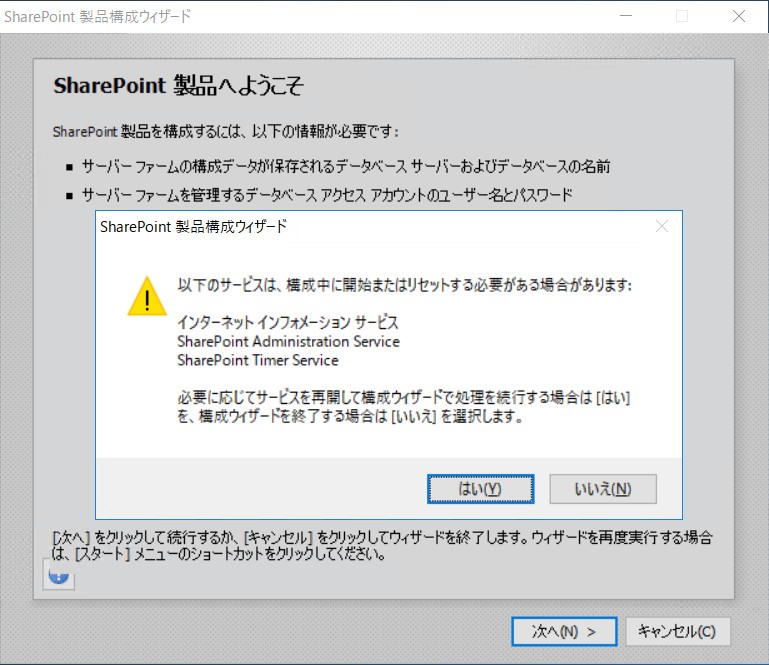
- 「新しいサーバーファームの作成」を選択して「次へ」
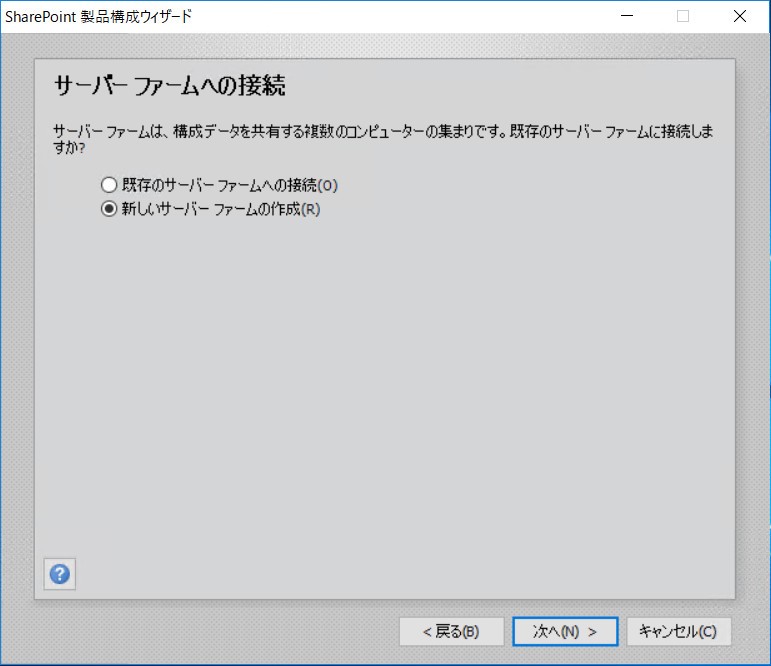
- サーバー情報とアカウント情報を入力して「次へ」
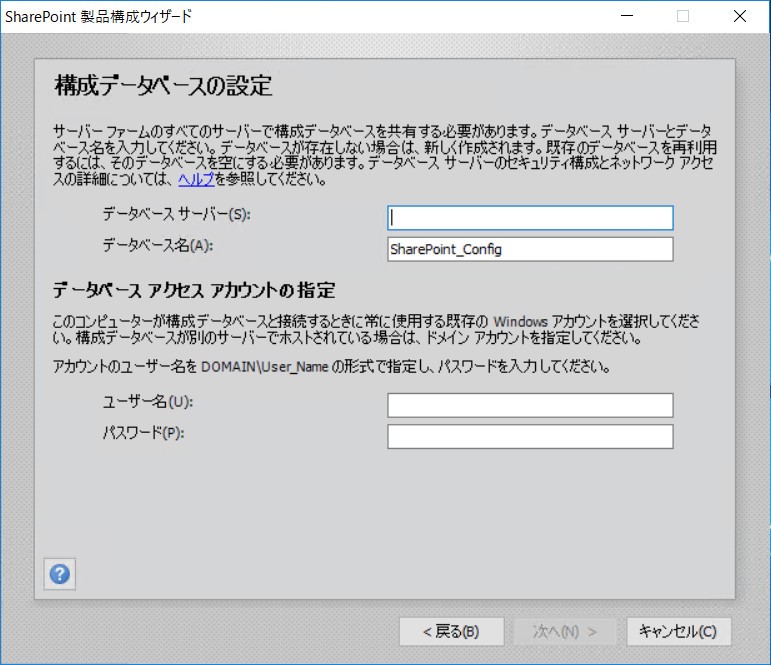
- パスフレーズを入力して「次へ」
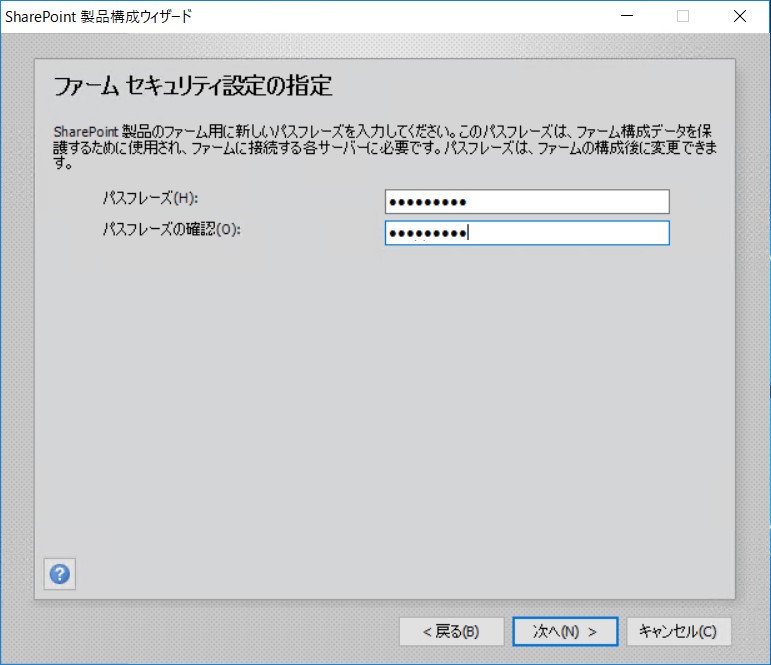
- サーバーの役割を指定して「次へ」。
今回は「単一サーバーファーム」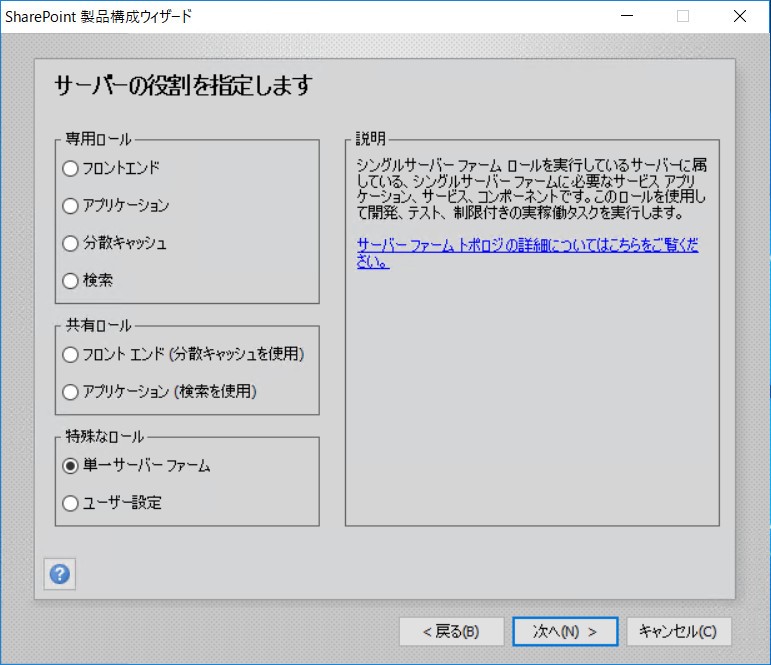
- 全体管理サイトのポートを指定して次へ
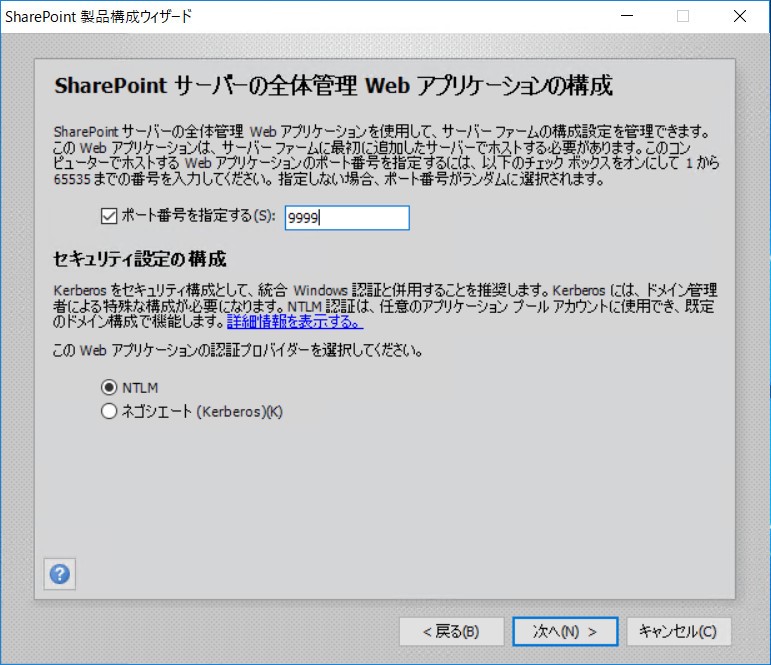
- 構成を確認して「次へ」
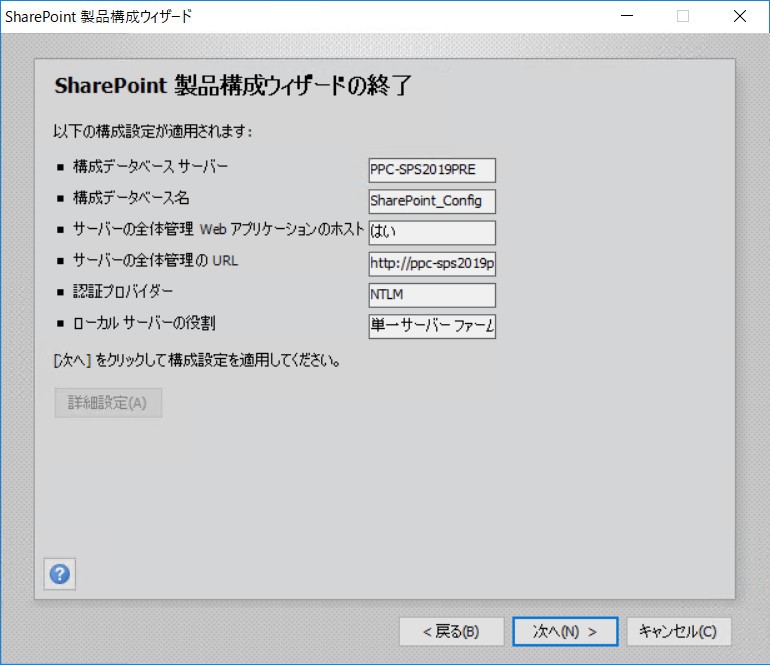
- しばらく待つ
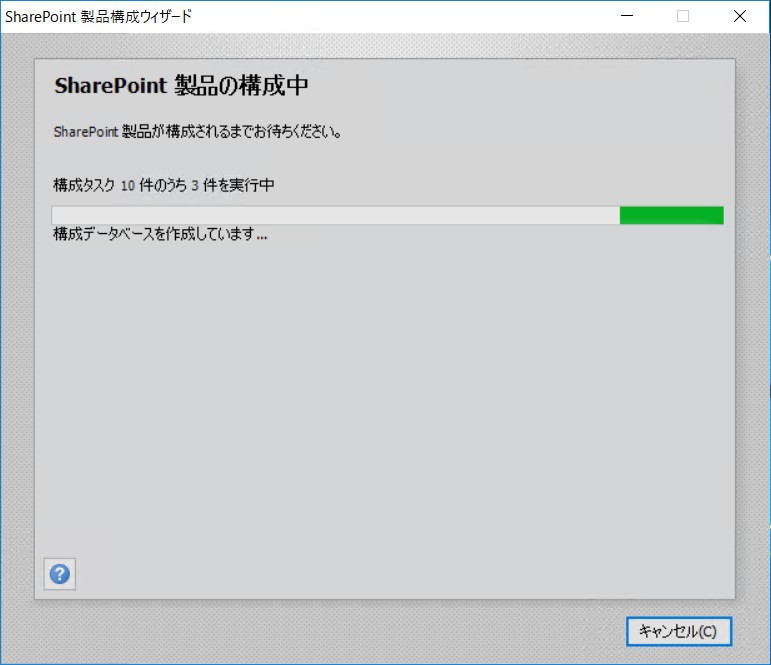
- 「完了」
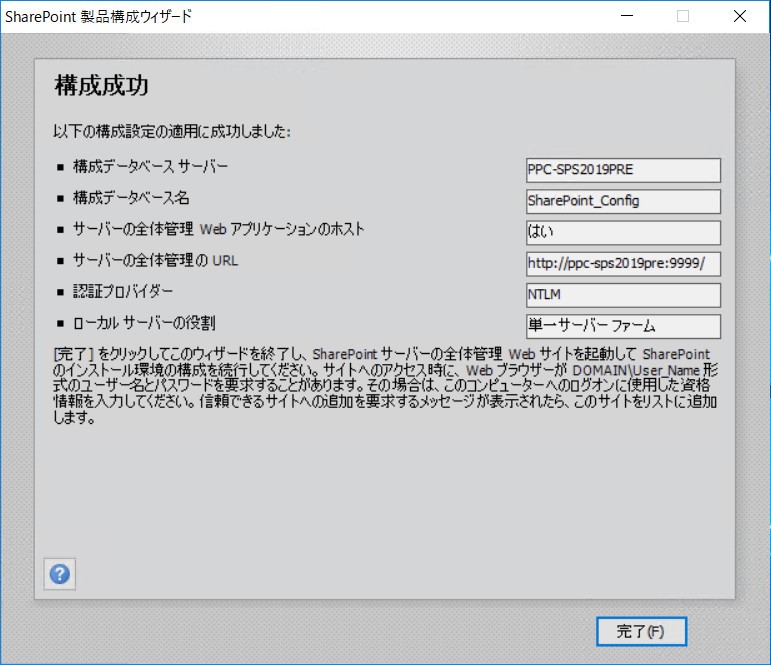
- 全体管理サイトの構成ウイザードの実行
- 構成ウイザードを開始する
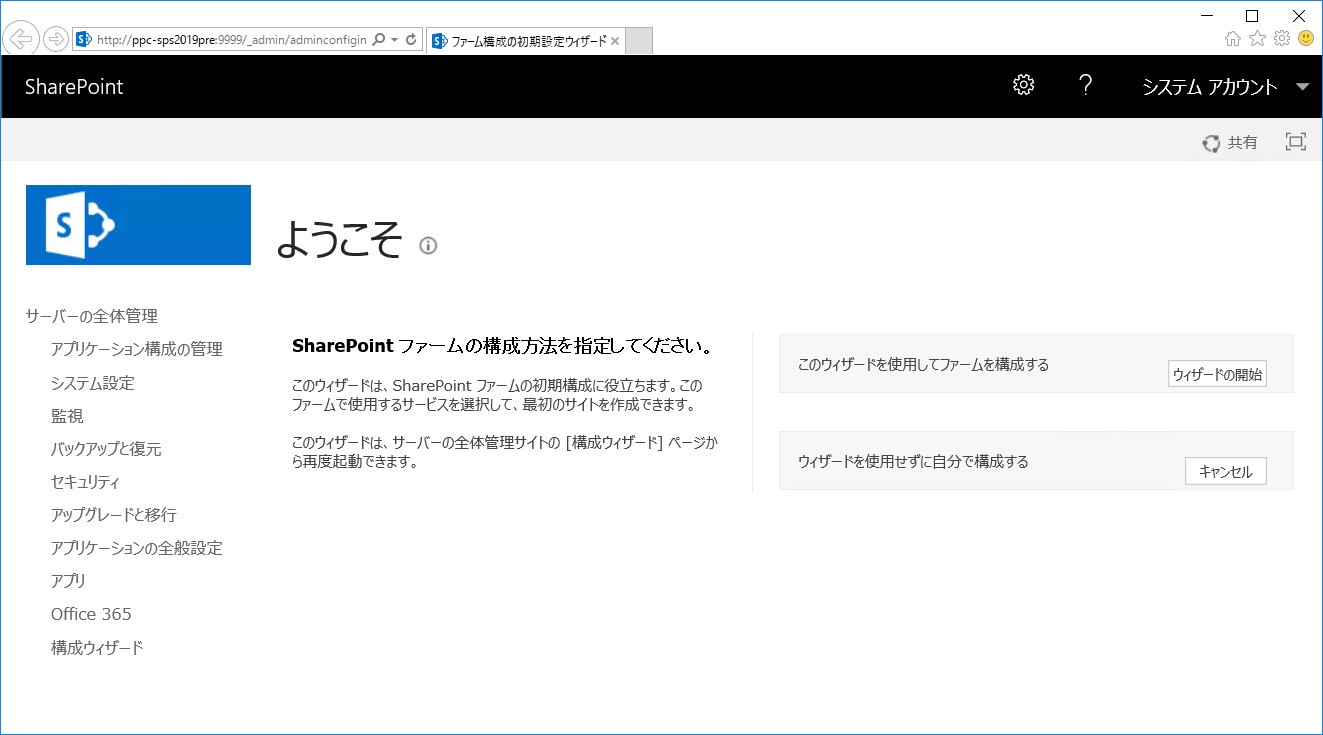
- 構成するサービスアプリケーションを指定して「次へ」
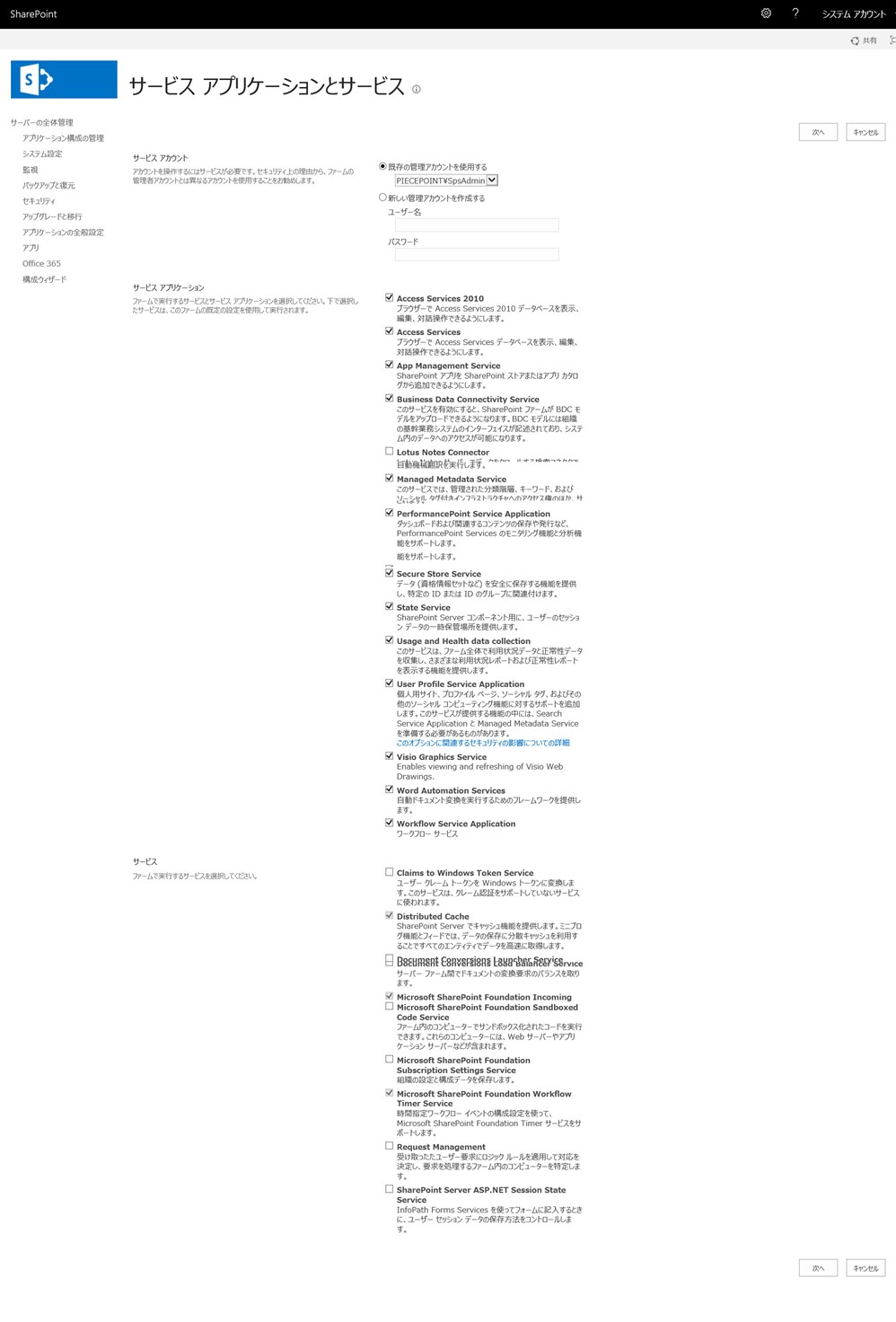
- サイトコレクションを作成
クラシック表示のチームサイトが残っていますね!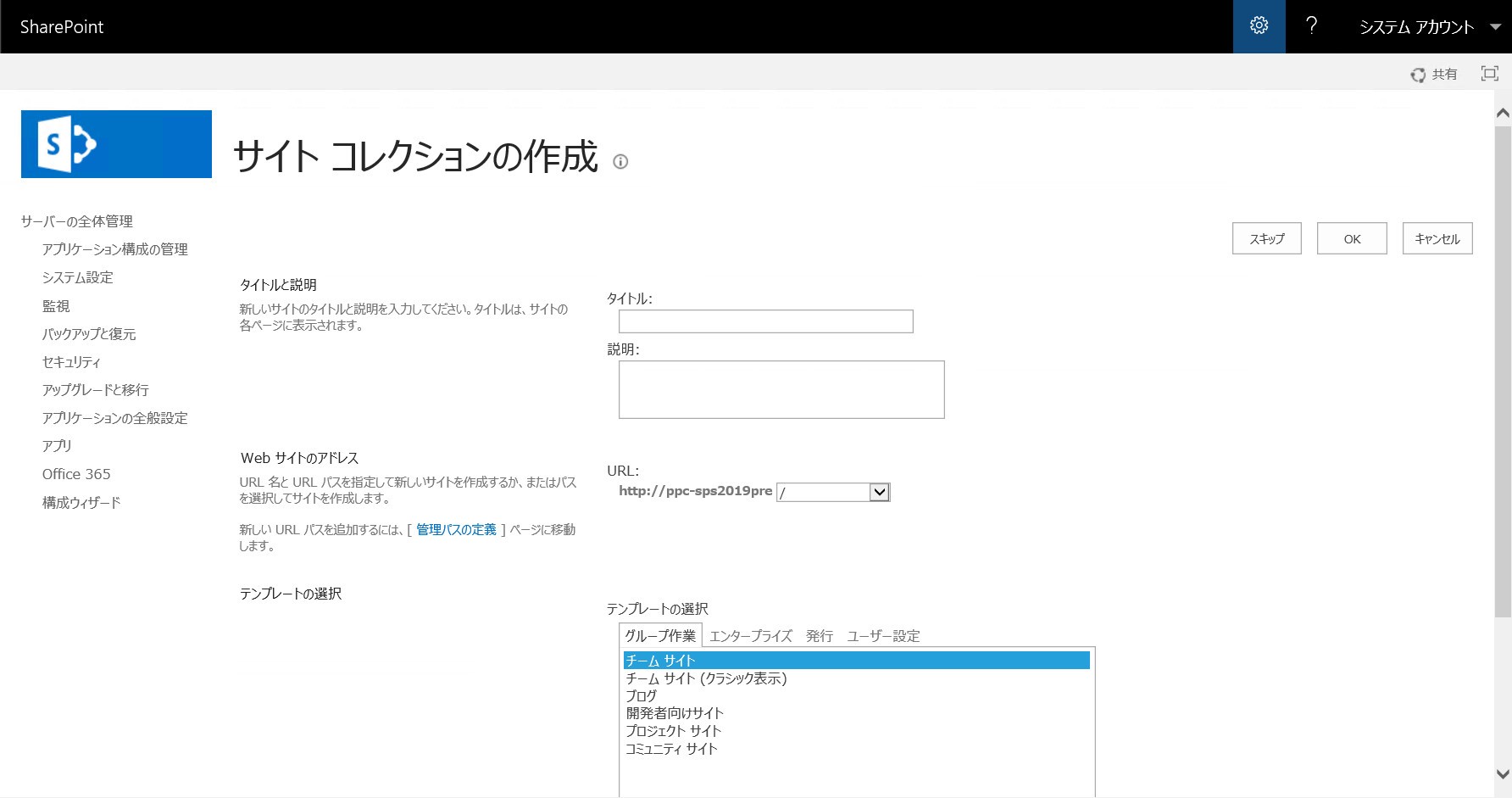
- 構成ウイザードが終了しました。
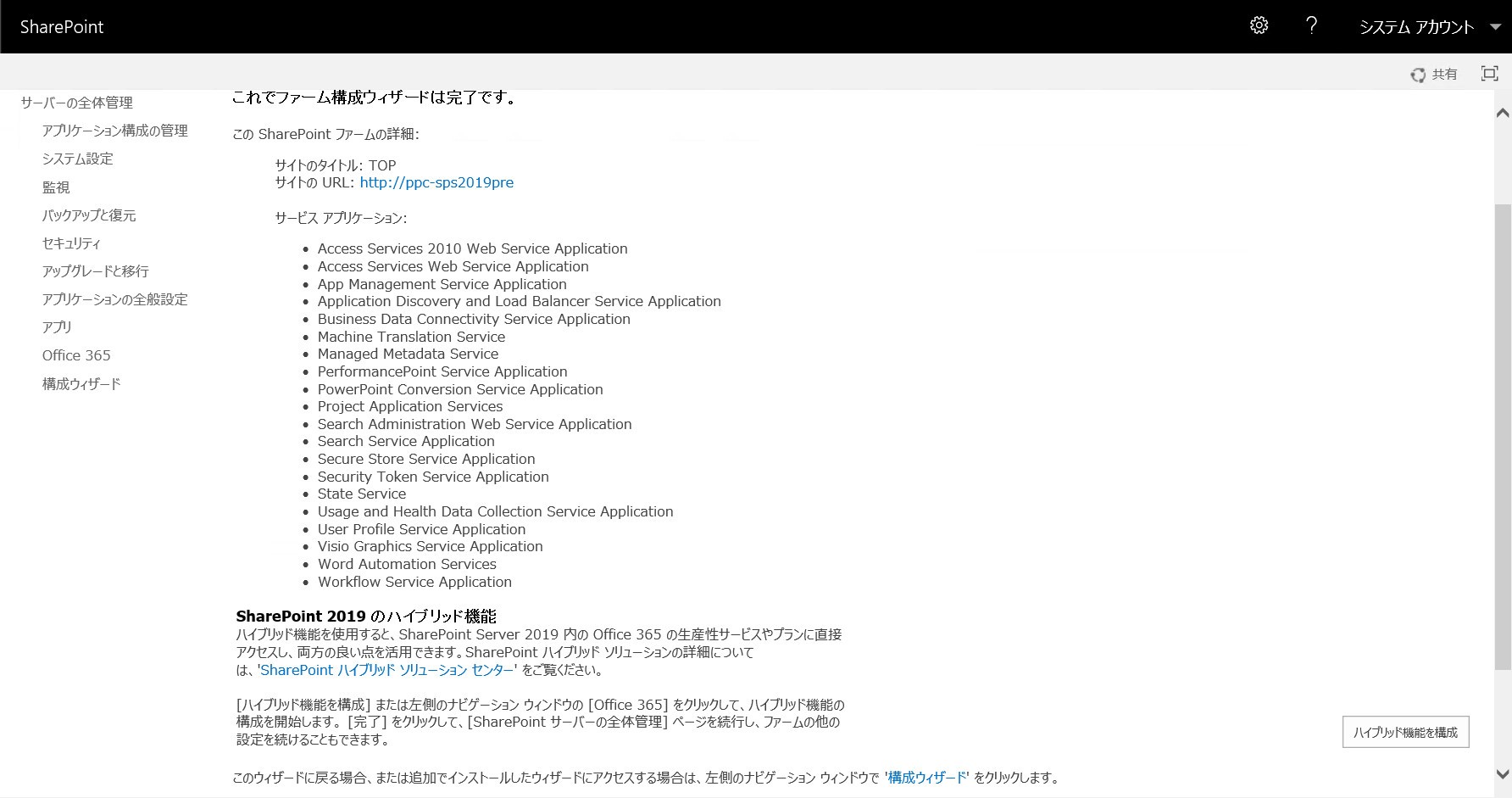
- ぱっと見では全体管理サイトは2016と変わらないですね
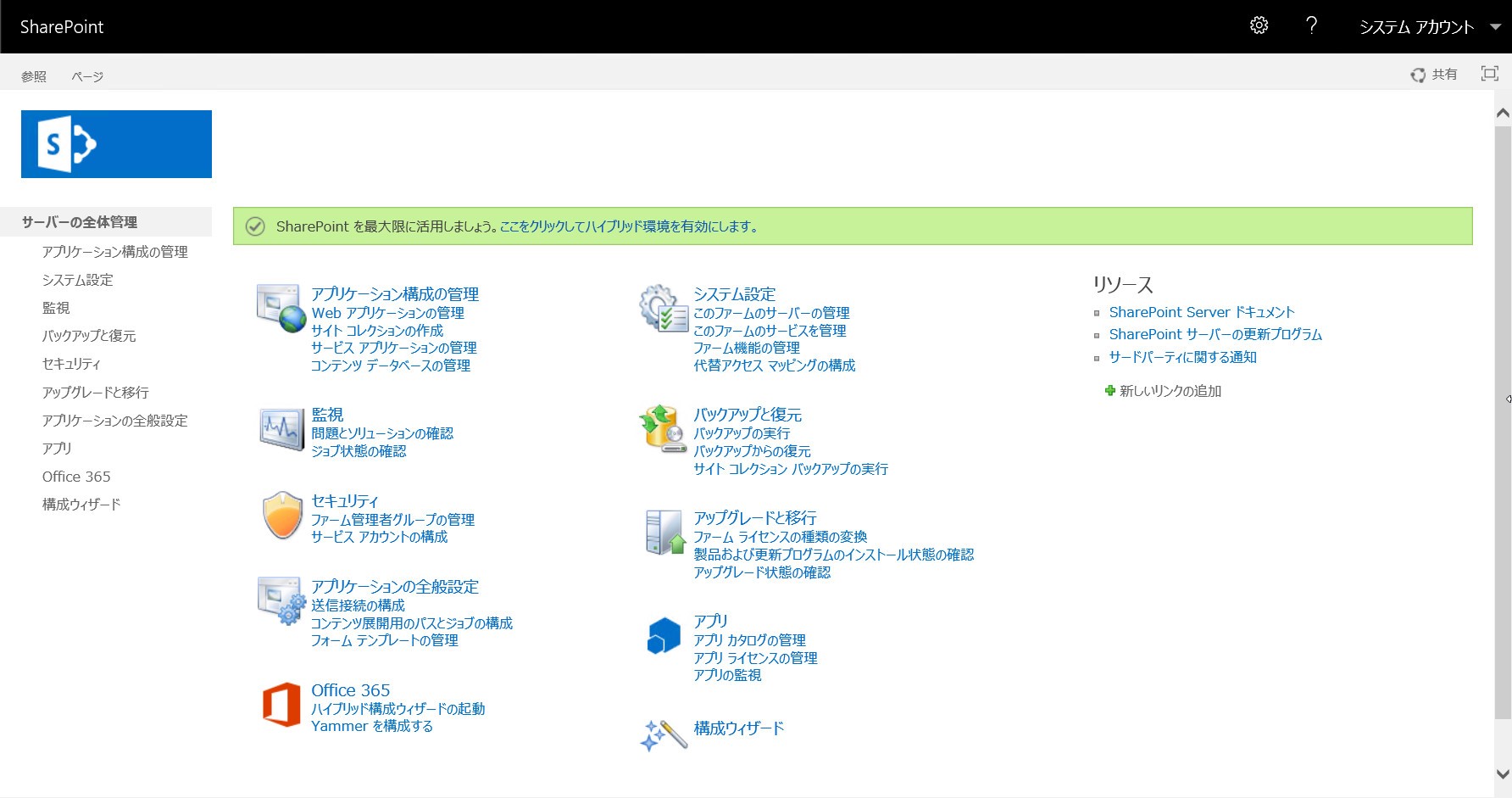
- チームサイトのトップページイメージ
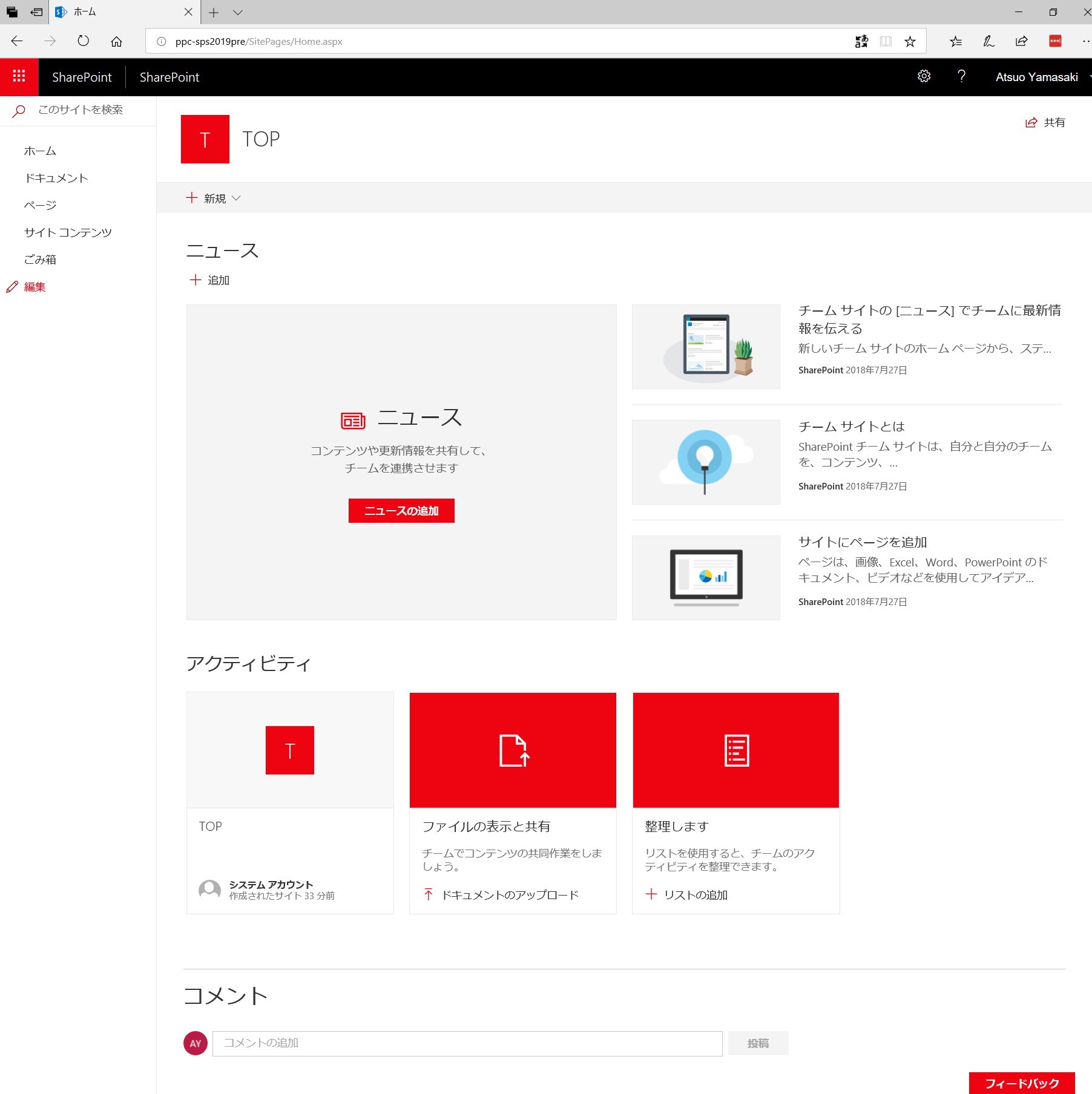
- カスタムリストの見た目も変わってます。
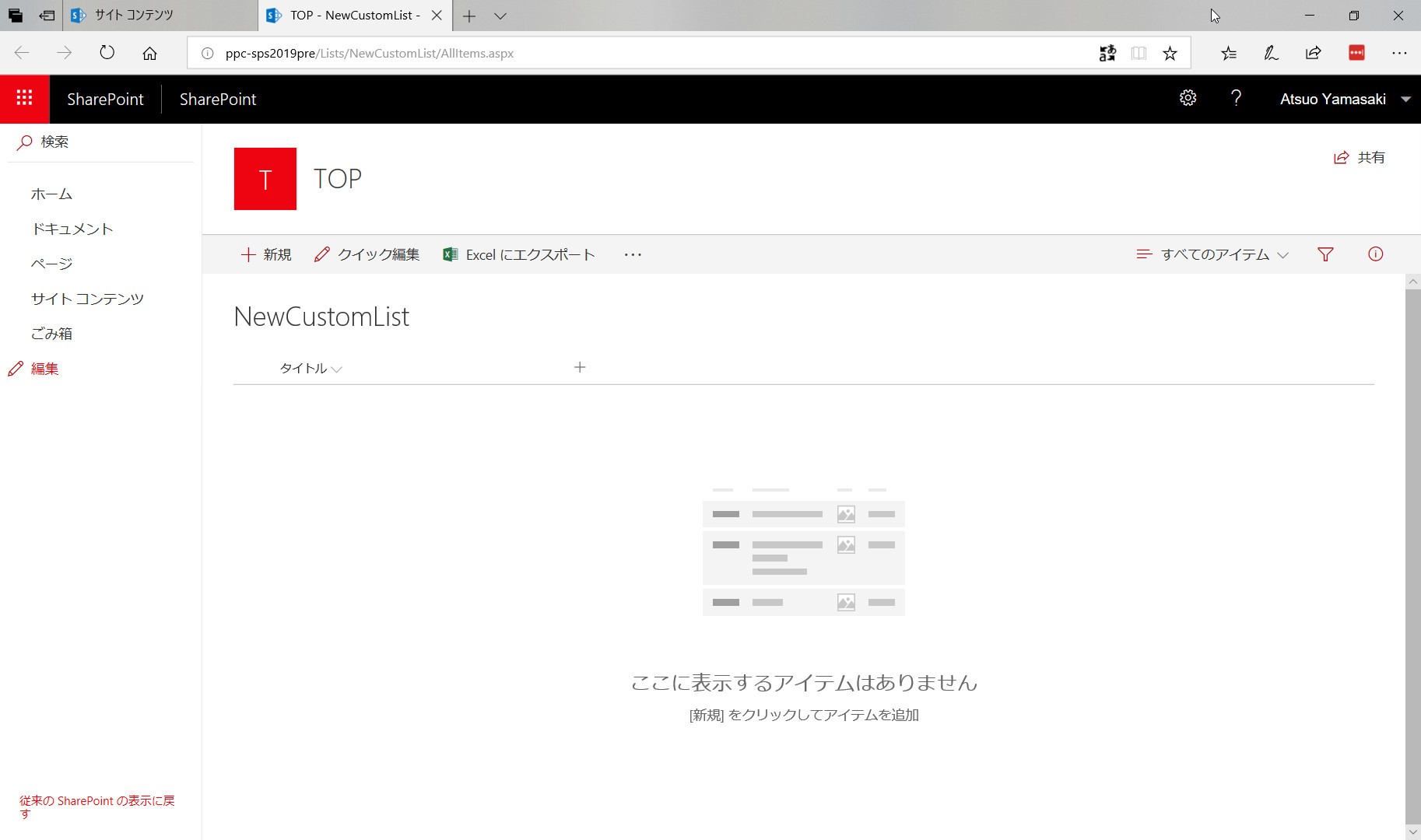
- ドキュメントライブラリの見た目も変わっています
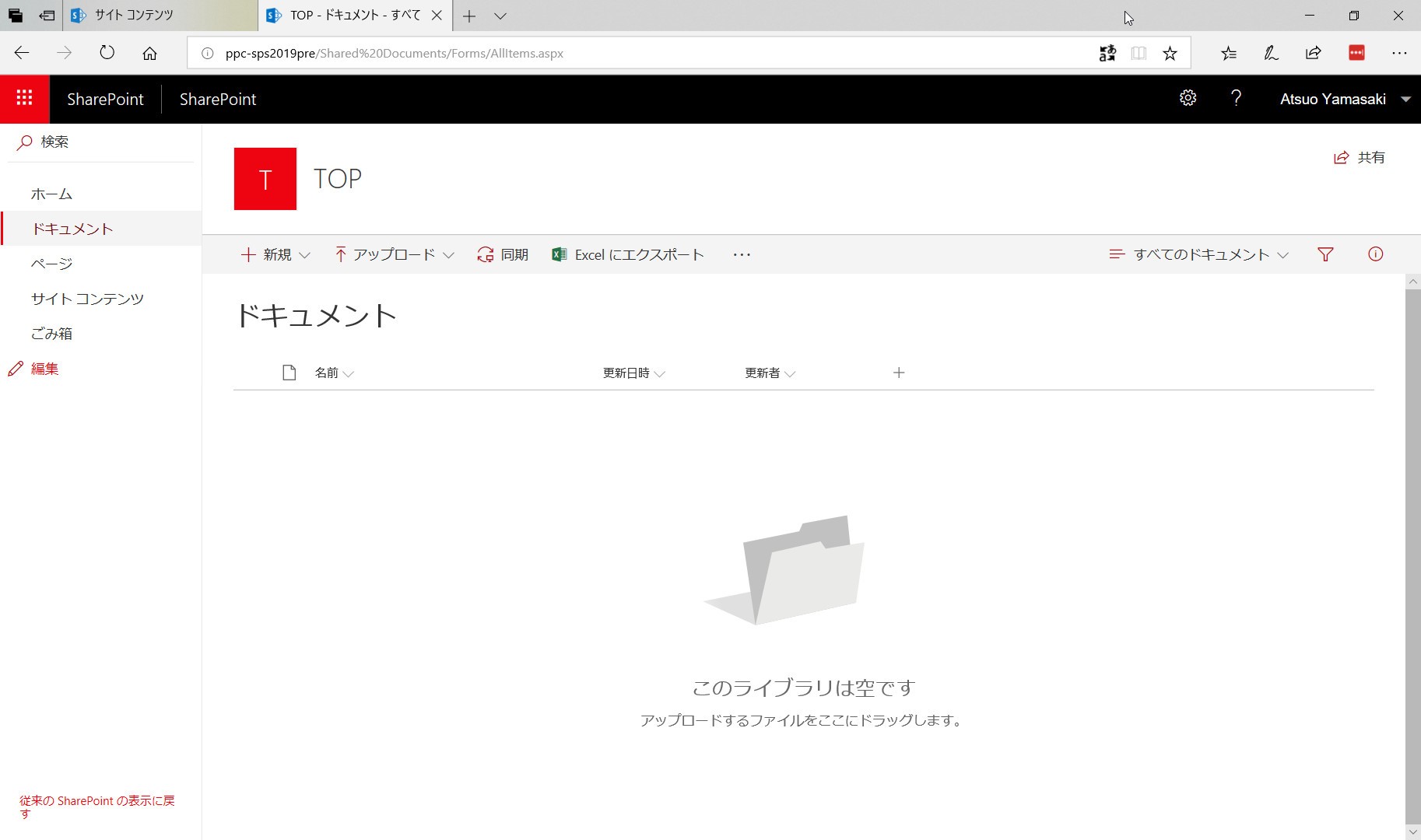
以上です!